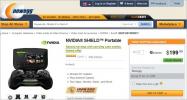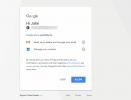Slik sikkerhetskopierer og importerer du kontakter på Skype
Skype har eksistert i lang tid, og hvis du har brukt det like lenge, er sjansen stor for at du har lagret mange kontakter på den. En Skype-ID kan være et brukernavn, eller det kan være en e-post, og enten kan en brukes til å finne andre Skype-brukere. De er ikke vanskelig å finne om du har en av disse to tingene, men det er tidkrevende å legge til mange kontakter. Slik kan du sikkerhetskopiere og importere kontakter på Skype.
Ta sikkerhetskopi av Skype-kontakter
For å sikkerhetskopiere Skype-kontakter, må du gjøre det besøk Skype-profilen din i nettleseren din. Bla ned til bunnen av siden til delen 'Kontodetaljer'. Under 'Innstillinger og preferanser', klikker du på 'Eksporter kontakter (.csv)'. En lagringsfil-dialog vises. Velg hvor du vil lagre filen, og kontaktene dine vil bli sikkerhetskopiert.

CSV-filen vil inneholde alt en kontakt har lagt til profilen sin, for eksempel Skype-brukernavn, telefonnumre, beliggenhet, lenker, biograf osv. Filen er ikke kryptert, så vær forsiktig med hvordan du lagrer den.
Importer Skype-kontakter
Generelt sett trenger du ikke importere Skype-kontakter. Dette er fordi de alle er lagret på nettet. Hvis du kan sikkerhetskopiere dem, legges de fortsatt til i kontaktlisten din. Når det er sagt, hvis du skulle slette en Skype-konto og opprette en ny, kan det være lurt å ta de gamle kontaktene dine med deg. Du vil bli skuffet over å vite at du ikke kan importere kontakter fra CSV-filen du sikkerhetskopierte. Dette er hva du kan gjøre i stedet.
Legg til kontakter igjen
Åpne CSV-filen du sikkerhetskopierte, og gå gjennom ID-kolonnen. Du vil se ID-en som hver av kontaktene dine bruker. Du kan legge dem til igjen, hver for seg. Dette kommer til å ta tid, men begrensningen er sannsynligvis der fordi Skype ikke lar deg legge til / chatte med folk med mindre de godkjenner forespørselen din.
Send kontakter
Dette fungerer bare hvis du ikke har slettet den gamle kontoen din. Legg til den nye kontoen din som en kontakt i den gamle kontoen din, og start deretter en samtale med den. Klikk på knappen "Send kontakt" ved siden av tekstinntastingsfeltet.
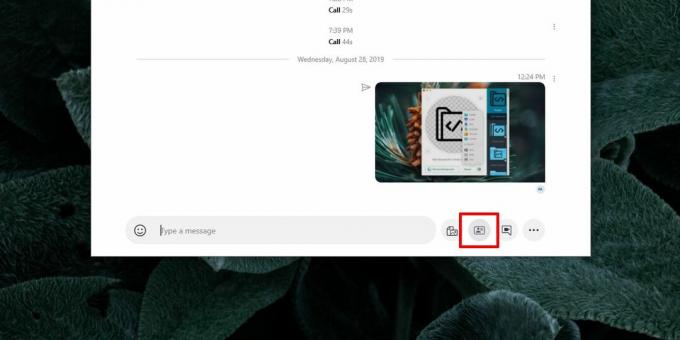
Et vindu åpnes som viser kontaktene dine. Velg alle kontaktene du vil importere, og klikk på Send.

Alle kontaktene dine blir sendt til den nye kontoen, og du kan klikke på Chat-knappen (fra den nye kontoen) for å legge til og chatte med brukeren. Du vil fremdeles sende individuelle forespørsler, men du trenger ikke å kopiere og lime inn brukernavn fra CSV-filen i Skype.

Trenger du å sikkerhetskopiere chatloggen din? Dette er hvordan.
Søke
Siste Innlegg
Slik sletter du Facebook
Facebook hadde mer enn bare femten minutter i søkelyset. Det sosial...
Hover Hound sammenligner Newegg-priser med Amazon og Tiger Direct
Når det gjelder shopping, er det mange som liker bekvemmeligheten a...
Hold deg trygg: Det er en ny Google Docs phishing-svindel som går rundt
Det var bare forrige uke vi dekket Punycode phishing-angrep. En uke...